Come accendere o spegnere le luci di Philips Hue su un programma

L'app Philips Hue può fare una manciata di cose interessanti con le luci Hue, inclusa la possibilità di programmare le luci per accendere acceso e spento a orari specifici durante il giorno. Ecco come configurarlo in modo tale da non dover mai più capovolgere uno switch.
In questo modo era necessario un servizio chiamato IFTTT, ma una funzionalità chiamata "Routine" è stata introdotta nella nuova app Philips Hue all'inizio di quest'anno, e la sua funzione principale è programmare l'accensione e lo spegnimento delle luci della tonalità. È una funzionalità che è stata assente per anni, ma è finalmente arrivata.
Per iniziare, apri l'app Philips Hue sullo smartphone e tocca la scheda "Routine" in basso.
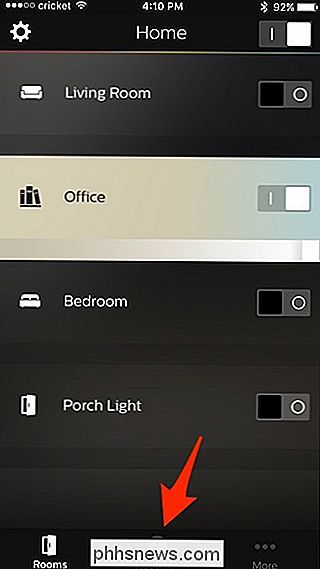
Nella schermata successiva , seleziona "Le mie routine".
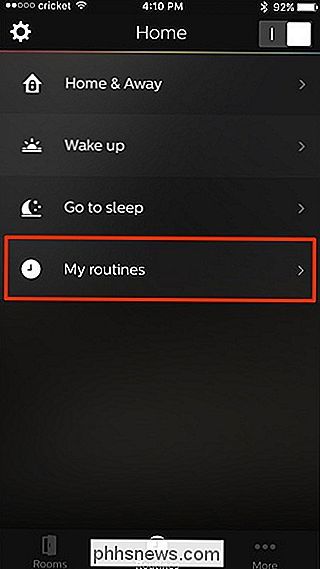
Tocca il pulsante più tondo nell'angolo in basso a destra dello schermo.
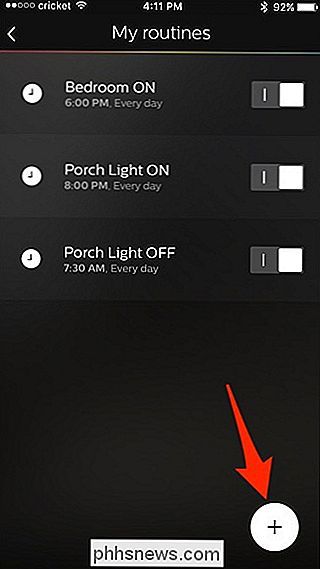
Tocca su dove dice "La mia routine 1" in alto e digita il tuo nome per la routine che creerai.
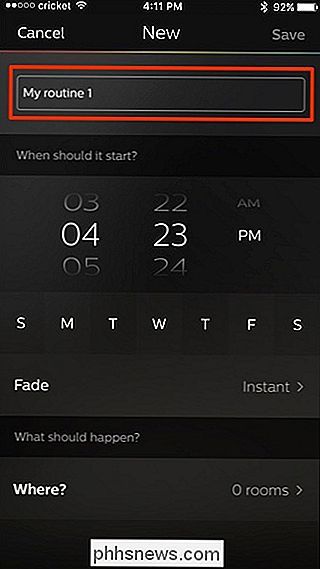
Successivamente, in "Quando dovrebbe iniziare?", seleziona l'orario in cui desideri accendere le luci di tonalità.
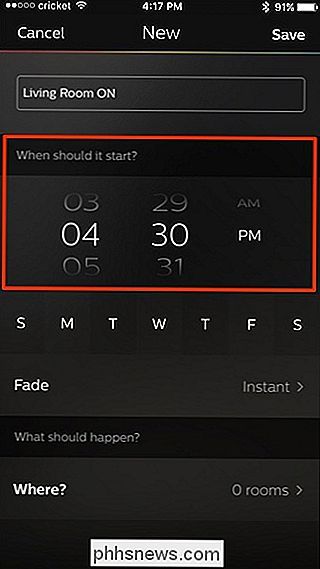
Subito sotto puoi anche selezionare determinati giorni della settimana toccando su uno per selezionarlo.
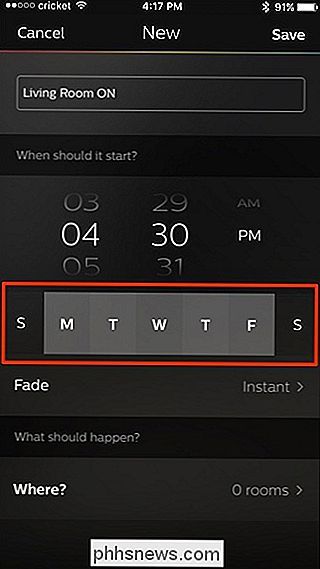
"Fade" è una funzione che può accendere lentamente le luci nel corso di cinque minuti a 30 minuti. Puoi anche lasciarlo su "Instant" per accendere le luci normalmente.
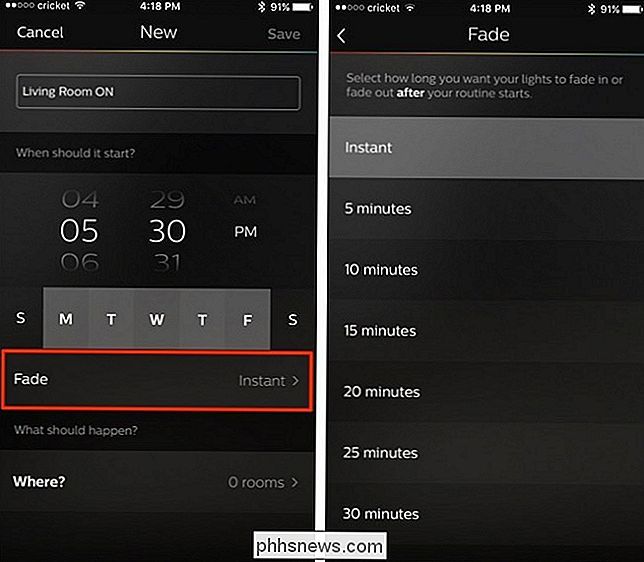
Quindi tocca l'opzione "Dove?". Con le routine, non è possibile selezionare singole lampadine di tonalità, ma piuttosto stanze, quindi toccare la casella di controllo accanto a una stanza per selezionarla. Puoi selezionare fino a quattro stanze da attivare con questa routine.
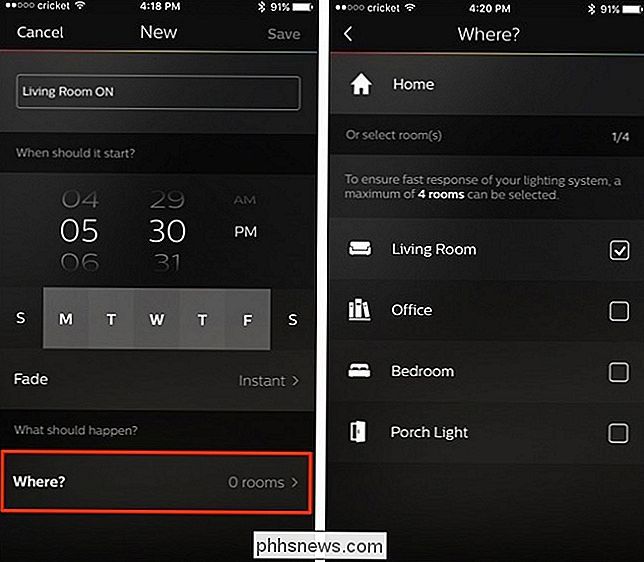
Torna alla schermata precedente e vedrai una nuova sezione aggiunta in basso. Toccalo per selezionare come accendere le luci. È possibile scegliere tra alcune impostazioni predefinite, ad esempio accendere le luci a luminosità piena, luminosità attenuata o luminosità molto scura denominata "Luce notturna". Puoi anche scorrere verso il basso e selezionare una scena predefinita o una che hai creato in passato.
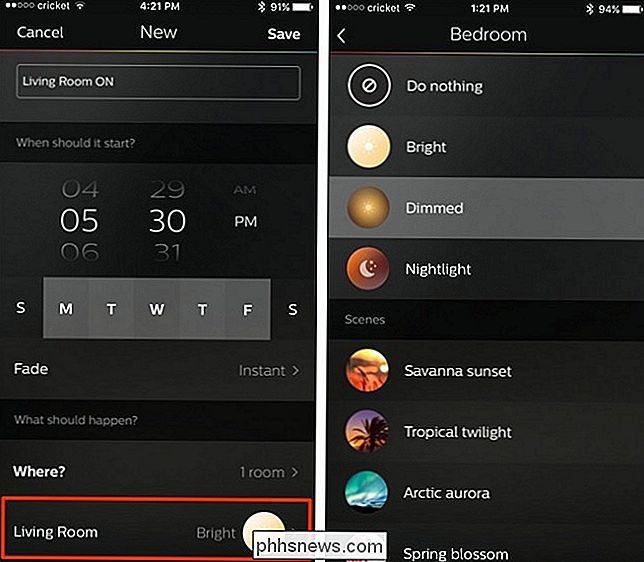
Una volta selezionato, tornerai alla schermata di creazione della routine principale, dove clicchi su "Salva" nell'angolo in alto a destra dello schermo.
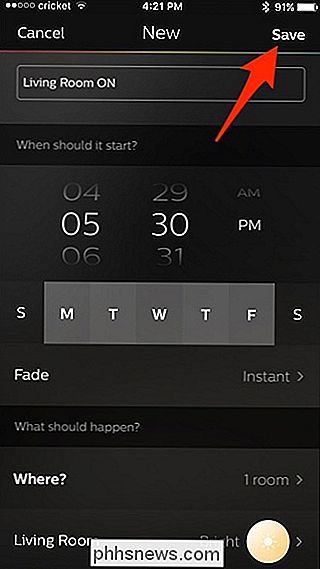
La tua nuova routine verrà visualizzata nell'elenco.
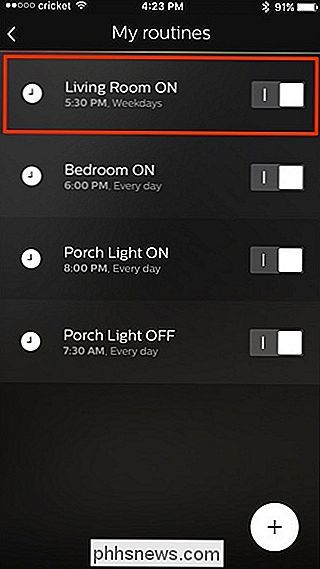
Tieni presente che se vuoi anche che le luci si spengano automaticamente a una certa ora, devi crea una seconda routine, solo che questa volta sceglierai che le luci si spengano quando andrai a selezionare una scena.
Oltre a questo, è piuttosto semplice impostare le luci su un programma, e siamo davvero lieti l'applicazione Philips Hue ha finalmente questa funzione.
Immagine del titolo di Maximusnd / Bigstock, NiroDesign / Bigstock e Philips.

Perché non si dovrebbe abilitare la crittografia "FIPS-compatibile" su Windows
Windows ha un'impostazione nascosta che abiliterà solo la crittografia "FIPS-compliant" certificata dal governo. Potrebbe sembrare un modo per aumentare la sicurezza del PC, ma non lo è. Non dovresti abilitare questa impostazione a meno che non lavori nel governo o hai bisogno di testare come si comporterà il software sui PC governativi.

C'è un modo per forzare l'abilitazione di Reader View in Mozilla Firefox?
La funzione Reader View in Mozilla Firefox può migliorare notevolmente la leggibilità di una pagina web, ma c'è qualcosa che puoi fare se una pagina web specifica non sembra supportare la funzione? Le domande e risposte di SuperUser di oggi hanno alcuni suggerimenti utili per un lettore frustrato. La sessione di domande e risposte di oggi ci viene fornita per gentile concessione di SuperUser: una suddivisione di Stack Exchange, un raggruppamento di siti Web di domande e risposte.



